DataNumen Outlook Password Recovery V1.1.0.0 英文安装版
DataNumen Outlook Password Recovery是一款操作简单的outlook密码恢复工具,如果你的outlook文件不小心丢失了,可以尝试通过这款工具来进行修复,如果你忘记了密码的加密PST文件,那么这个工具,你可以很容易地恢复密码,并访问PST文件中的内容。
随着电脑的使用率越来越高,我们有时候可能会遇到对win10系统优化SSD并整理磁盘碎片进行设置,如果我们需要对win10系统优化SSD并整理磁盘碎片进行设置时,要怎么处理win10系统优化SSD并整理磁盘碎片呢?
win10系统优化SSD并整理磁盘碎片的详细步骤:

提示:在优化之前,可以顺便先清理一下硬盘垃圾,避免整理过程中还带着这些累赘。
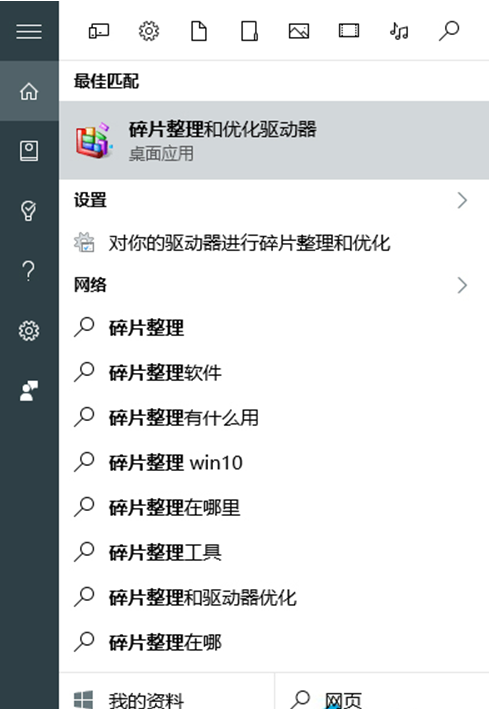
步骤如下:
1、在Cortana搜索栏输入“碎片整理”后按回车键进入程序
2、对各个分区进行分析
3、根据分析结果优化需要整理的分区
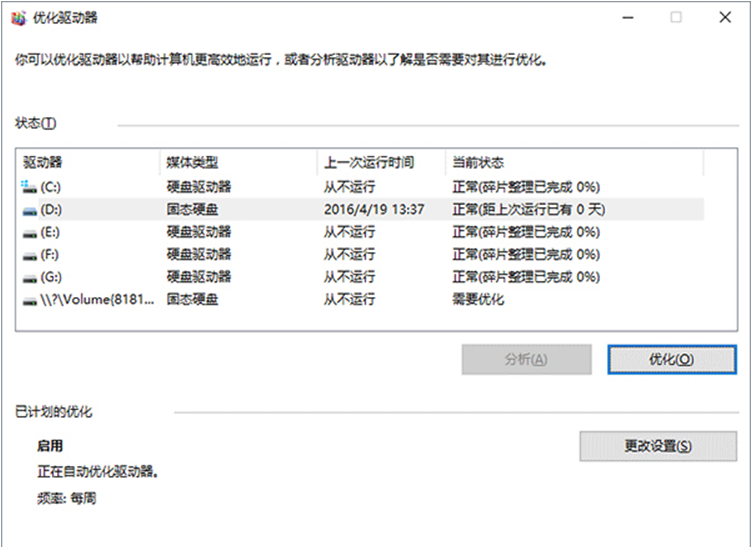
经过测试,该工具在优化SSD硬盘时速度较快,几乎是“秒整”。而对于普通机械硬盘则还是像之前那样按部就班,需要等待一段时间,具体时间和硬盘空间占用情况有直接关系。优化时最好不要再执行其他任务,以免影响处理进程。另外,还可以点击“更改设置”安排定期磁盘碎片整理计划,保证硬盘的良好状态。
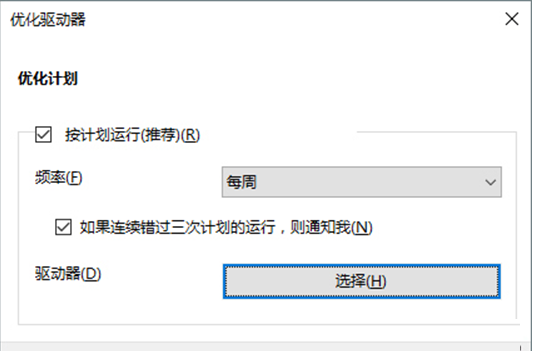
需要注意的是,由于两种不同的硬盘运行原理完全不同,因此传统“碎片整理”并不需要在SSD硬盘上进行,所以这款工具对固态硬盘进行的是其他优化操作,例如通知固态硬盘某些区块已清空可以再次被写入(发送TRIM指令)等,而并非碎片整理。而且,这里要提醒广大用户,千万不要试图用第三方磁盘碎片整理工具对SSD进行所谓的“碎片整理”,这会导致硬盘性能下降甚至降低硬盘寿命。
看完这篇关于win10系统优化SSD并整理磁盘碎片的操作方法的教程,有需要的用户们可以采取上面的方法步骤来进行操作吧,小编会竭尽所能把大家想知道的电脑知识分享开来。
热门教程 周 月
Win10专业版一直不断无限重启怎么办?
6次 2逍遥安卓模拟器没有声音怎么办?
5次 3PPT如何以讲义的形式打印出来?
5次 4Win7旗舰版无法添加打印机怎么回事?
5次 5word 2010页边距如何设置?页边距设置的操作步骤
5次 6IE浏览器高级设置如何还原?
5次 7Windows7文件名太长无法打开怎么办?
5次 8如何让Win10升级到2004版本而不升级到20H2?
5次 9小精灵美化怎么设置动态壁纸?小精灵美化设置动态壁纸的方法
5次 10怎么避开Steam启动游戏?免Steam启动游戏教程
5次Windows7文件名太长无法打开怎么办?
15次 2Win11系统管理员权限怎么获取?
14次 3Win11 PE安装教程 PE怎么安装Windows11详细教程
13次 4如何给PDF去除水印?编辑PDF文档有水印去除的方法
13次 5Win10加入Windows预览体验计划失败错误码0x800BFA07怎么办?
13次 6怎么避开Steam启动游戏?免Steam启动游戏教程
13次 7Win10专业版一直不断无限重启怎么办?
12次 8Win7桌面文件名显示乱码的详细处理方法
11次 9Word怎么查看和删除历史文档记录?
11次 10电脑怎么屏蔽某个特定网站?
11次最新软件